本期为各位带来的文章是关于迅雷极速版的,你们知道迅雷极速版网速保护模式怎么设置?下面这篇文章就带来了迅雷极速版设置网速保护模式的方法,让我们一起去下文看看吧。
迅雷极速版网速保护模式怎么设置?迅雷极速版设置网速保护模式的方法
第一步:先打开极速迅雷
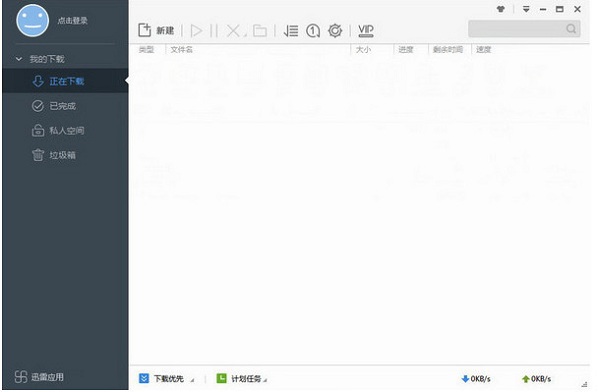
第二步:在迅雷的最下方找到菜单的图标
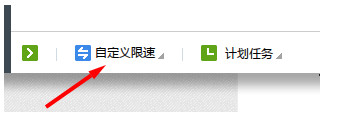
第三步:点击就能找到网速保护
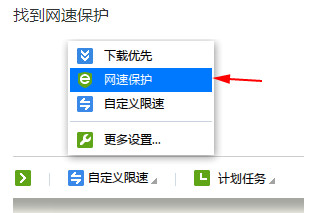
第四步:选择网速保护之后,会给出提示,已经进入网速保护模式

第五步:进入网速保护模式后 还可以选择更多设置
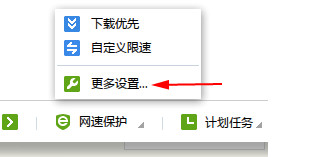
第六步:更多设置中有,更加详细的保护方式,可根据自己的情况设置,大家如果要关闭的话也在这里设置,同时还有保护记录可以查看
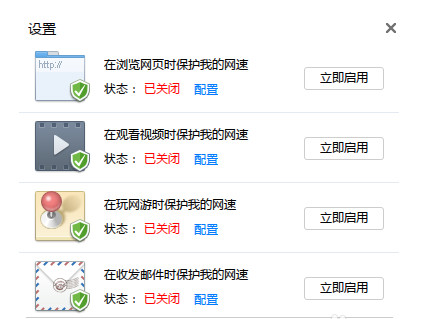
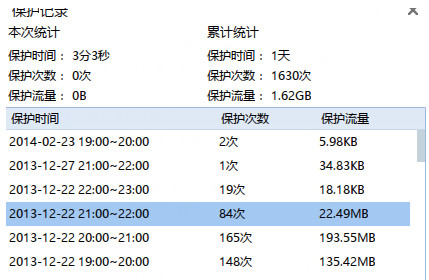
以上就是给大家分享的迅雷极速版设置网速保护模式的方法,更多精彩教程尽在第八下载站。
















